שגיאת המסך הכחול "Clock Watchdog Timeout", התרחשה בסוף התקנה נקייה של Windows 10 (גרסה 1703), במחשב שולחני ASUS G10AC. כאשר הופיעה שגיאת ה-BSOD "Clock Watchdog Timeout", המחשב קפא והדרך היחידה לגרום למחשב לעבוד שוב הייתה לכבות (או לאפס) את המחשב ולהתחיל מחדש.
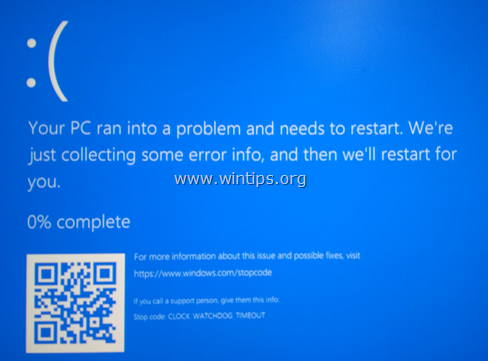
לפי מיקרוסופט, בדיקת הבאגים CLOCK_WATCHDOG_TIMEOUT, מציינת שהפסקת שעון צפויה במעבד משני, במערכת מרובת מעבדים, לא התקבלה בתוך המרווח שהוקצה. בדרך כלל, זה מתרחש כאשר המעבד אינו מגיב או במצב מבוי סתום.
במדריך זה, תמצאו שלבים מפורטים על מנת לפתור את בעיית BSOD של "Clock Watchdog Timeout" במערכת ההפעלה Windows 10.
כיצד לתקן כיצד לתקן: BSOD "שעון WATCHDOG TIMEOUT" ב-Windows 10
הערות:לפני שתמשיך לפתור בעיות BSOD על ידי ביצוע השלבים המוזכרים להלן:
1.נתק את כל ההתקנים המיותרים המחוברים ל-USB מהמערכת שלך (למשל דיסק USB, דיסק הבזק, מדפסת, מתאם USB WIFI וכו')
2.להבטיח ש לא שינית את התוכנה או החומרה שלך: אם שינית לאחרונה את החומרה במחשב שלך (למשל, הוספת זיכרון RAM נוסף, או שהחלפת את כרטיס ה-VGA), או שאתה התקנת מנהל התקן חומרה חדש או תוכנה חדשה (למשל אנטי וירוס), אז כנראה שזו הסיבה ל-BSOD בְּעָיָה.
3. בדוק והתקן את כל עדכוני Windows הזמינים.
שלב 1. אפס את הגדרות ה-BIOS לערכי ברירת המחדל.
1. הפעל את הגדרות CMOS ואפס את ערכי ה-BIOS ל-DEFAULT. *
3. שמור וצא מהגדרת ה-BIOS.
2. נסה להשתמש במחשב כרגיל. אם בעיית ה-BSOD נמשכת, המשך שלב 2.
* הערה: אם בבעלותך מחשב שולחני, נסה לאפס את הגדרות ה-BIOS לברירת המחדל באופן ידני, על ידי קיצור של ה-"CLEAR CMOS" בלוח האם או על ידי שליפת סוללת ה-CMOS למשך 60-90 שניות לפחות. (ראה את המדריך של לוח האם למקומו של מגשר CLEAR CMOS).
שלב 2. עדכן מנהלי התקנים.
השלב הבא לפתרון בעיית "זמן קצוב שעון השעון" הוא עדכון מנהלי התקנים חיוניים, במערכת שלך, בסדר הזה:
1. מנהלי התקנים של ערכת שבבים.
2. דרייברים של VGA.
3. מנהלי התקנים של רשת.
שלב 3. בדוק את טמפרטורת המעבד.
ודא שהמחשב שלך לא יתחמם יתר על המידה. בדוק שטמפרטורת החומרה של המערכת שלך (CPU, Memory, GPU) תקינה ואינה מתחממת יתר על המידה. למשימה זו אתה יכול להשתמש ב- CPUID HWMonitor תוֹעֶלֶת. אם המערכת שלך מתחממת יתר על המידה, נקה את המחשב שלך מאבק שנותר בפנים כדי למנוע טמפרטורות גבוהות ובעיות תפעול. הדרך הטובה ביותר לעשות זאת היא להשתמש במפוח אוויר חזק. כמו כן ודא שזרימת האוויר החוצה לא תימנע.
שלב 4. אבחן זיכרון לבעיות.
השלב השני לפתרון בעיית המסך הכחול "CLOCK_WATCHDOG_TIMEOUT", הוא לאבחן בעיות בזיכרון המותקן (RAM). כדי לבצע משימה זו, בצע את ההוראות במאמר זה: כיצד לבדוק ולאבחן בעיות זיכרון RAM. אם הזיכרון שלך תקין, המשך לשלב הבא.
שלב 5. אבחן בעיות בדיסק הקשיח שלך.
השלב הבא, הוא לאבחן את הכונן הקשיח עבור נזקים. כדי לבצע משימה זו, בצע את ההוראות במאמר זה: כיצד לבדוק ולאבחן כונן קשיח (HDD) עבור בעיות חומרה.
שלב 6. עדכן את ה-BIOS של המערכת.
השלב האחרון לפתרון בעיית "זמן קצוב שעון השעון" הוא עדכון ה-BIOS במערכת שלך. במקרה שלי, עדכון ה-BIOS * היה - סוף סוף - הפתרון לבעיית BSOD CLOCK_WATCHDOG_TIMEOUT.
חָשׁוּב:עדכון ה-BIOS הוא הפתרון האחרון לפתרון בעיות במחשב, מכיוון שאם תעדכן את ה-BIOS באופן שגוי, תהפוך את המחשב לבלתי ניתן לאתחול וחסר תועלת. לכן, היזהר מאוד בעת עדכון ה-BIOS שלך ו אל כבה את המחשב שלך במהלך תהליך עדכון ה-BIOS.
כיצד לעדכן את ה-BIOS:
1. היכנס להגדרת BIOS וגלה את גרסת ה-BIOS הנוכחית. בנוסף, אתה יכול לגלות את גרסת ה-BIOS, מ-Windows GUI. כדי לעשות זאת, פתח את שורת הפקודה והקלד את הפקודה הזו:
- wmic bios קבל smbiosbiosversion
2. גלה את הדגם המדויק של לוח האם שלך. דגם לוח האם מוצג על מארז לוח האם. בנוסף, אתה יכול לגלות את דגם לוח האם, מ-Windows GUI. כדי לעשות זאת, פתח את שורת הפקודה והקלד את הפקודה הזו:
- wmic baseboard קבל מוצר, יצרן, גרסה
3. נווט אל אתר התמיכה של היצרן והורד את גרסת ה-BIOS העדכנית ביותר, בהתאם לדגם לוח האם שלך.
4. עקוב - בדיוק - אחר ההוראות שסופקו על ידי היצרן כיצד לעדכן את ה-BIOS שלך.
שיטות אחרות לפתרון בעיית BSOD CLOCK_WATCHDOG_TIMEOUT.
1. גבה את הקבצים שלך ובצע התקנת Windows נקייה, על ידי שימוש ב- תוכנית ההתקנה האחרונה של Windows 10.
2. החלף את זיכרון ה-RAM במערכת שלך, גם אם תוצאת בדיקת הזיכרון הייתה בסדר. בנוסף, אם יש לך 2 מקלות RAM מותקנים במערכת שלך, בדוק את יציבות Windows באמצעות אחד מהם.
3. אם אתה משתמש מתקדם יותר וברצונך להמשיך בפתרון בעיות BSOD, עקוב אחר ההוראות במאמר זה כדי לגלות איזה קובץ, מודול או מנהל התקן גורם לשגיאת התרסקות BSOD: כיצד לפתור בעיות במסך כחול על ידי קריאת מידע BSOD ו-MiniDump.
זה! הודע לי אם המדריך הזה עזר לך על ידי השארת הערה לגבי החוויה שלך. בבקשה תעשו לייק ושתפו את המדריך הזה כדי לעזור לאחרים.